萬盛學電腦網 >> Excel教程 >> excel綜合 >> 簡單小技巧,讓Excel圖表任意縱橫分割
簡單小技巧,讓Excel圖表任意縱橫分割
在普通的Excel數據表格中,數據落在什麼區域並不是十分的明顯,尤其是在區分個別警戒數據的時候,如圖1所示

很難分清楚哪些點落在警戒線30以下,哪些落在60點以上,怎麼樣來解決這樣的問題呢?我們可以通過建立輔助數據來對表格進行橫向分隔。
如圖所示,建立輔助數據1和輔助數據2,輔助數據即是需要警戒的數量界限,當然也可以是三個、四個甚至更多,在這裡僅僅舉三個的輔助數據。
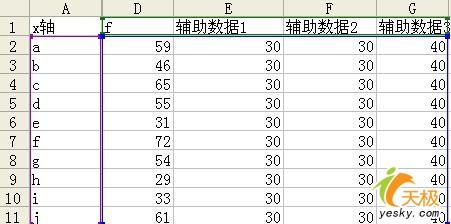
將輔助數列復制並粘貼到數據表格中,或者選中數據和輔助數據一起建立堆積柱形圖,效果如圖3所示
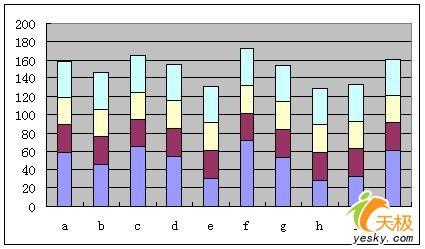
左鍵激活數據即紫色的柱狀體,然後右擊該激活部分,選擇圖表類型,如圖所示
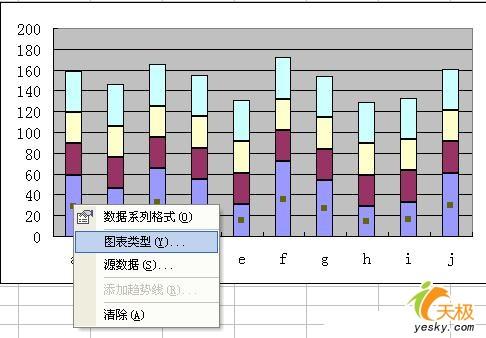
選擇數據點折線圖,效果如圖所示:
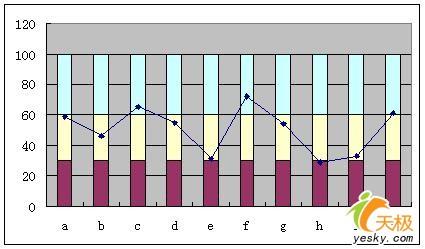
右擊豎坐標軸,設置內容如圖所示:

左鍵激活最下面的暗紅色柱狀體,右擊選擇數據系列格式,具體選擇情況如下:
1、圖案――邊框――無;
2、圖案――顏色――任意
3、選項――分類間隔――0
excel綜合排行
办公软件推薦
相關文章
copyright © 萬盛學電腦網 all rights reserved



